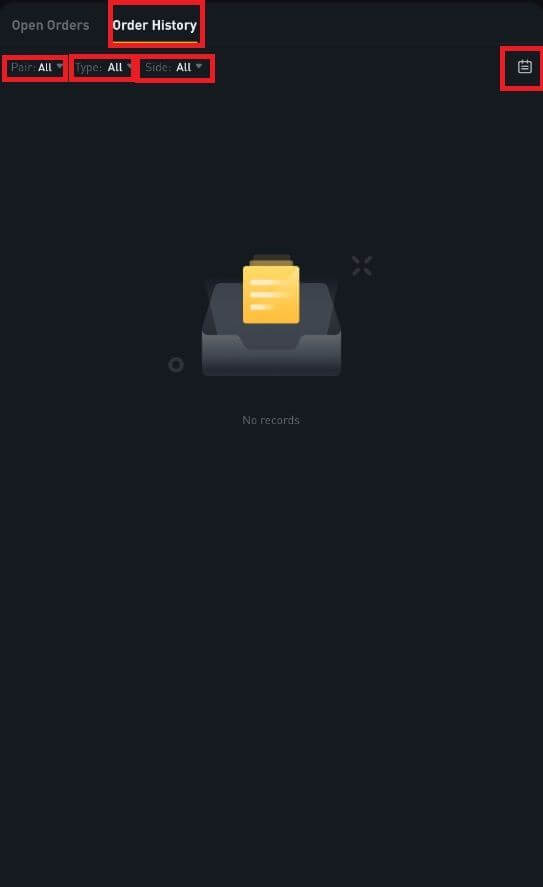Cara Mendaftar dan Berdagang Kripto di Bitrue
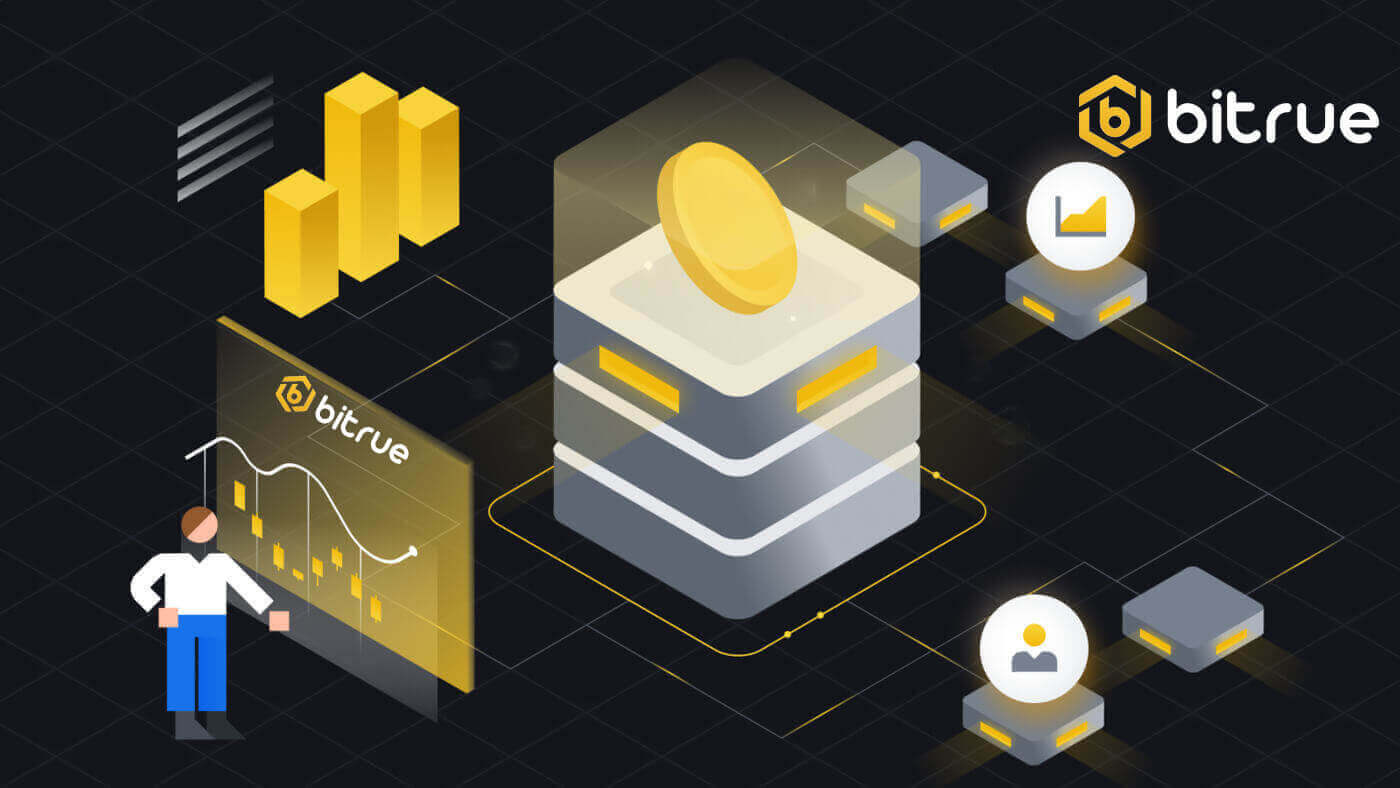
Cara Mendaftar di Bitrue
Cara Mendaftar di Bitrue dengan Email
1. Untuk mengakses formulir pendaftaran, buka Bitrue dan pilih Daftar dari halaman di sudut kanan atas.
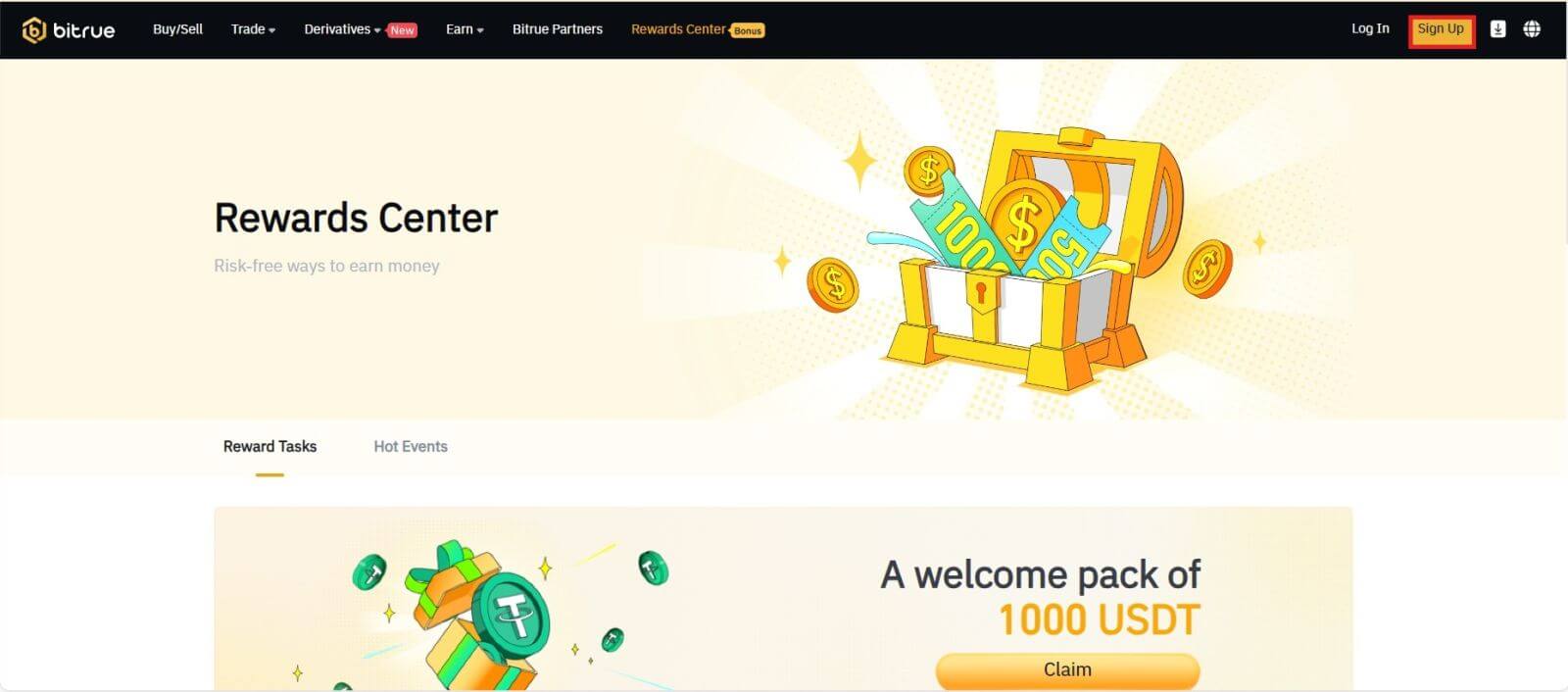
- Anda harus memasukkan alamat email Anda di bidang yang ditentukan pada halaman pendaftaran.
- Untuk mengonfirmasi alamat email yang Anda tautkan dengan aplikasi, klik "Kirim" pada kotak di bawah.
- Untuk memverifikasi alamat email Anda, masukkan kode yang Anda terima di kotak surat.
- Buat kata sandi yang kuat dan periksa kembali.
- Setelah membaca dan menyetujui persyaratan layanan dan pernyataan privasi Bitrue, klik "Daftar"
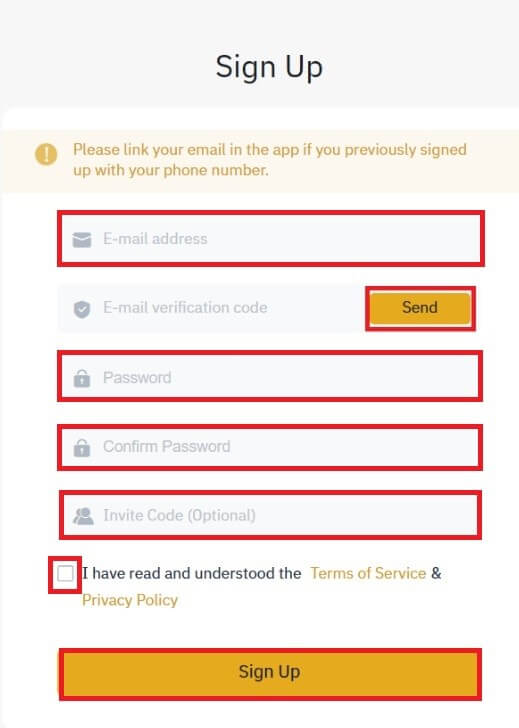
*CATATAN:
- Kata sandi Anda (tanpa spasi) harus menyertakan minimal angka.
- baik karakter kapital maupun huruf kecil.
- panjang 8–20 karakter.
- simbol unik @!%?()_~=*+-/:;,.^
- Mohon pastikan Anda melengkapi ID rujukan (opsional) jika seorang teman menyarankan Anda mendaftar ke Bitrue.
- Aplikasi Bitrue juga membuat perdagangan menjadi nyaman. Untuk mendaftar Bitrue melalui telepon, ikuti prosedur berikut.
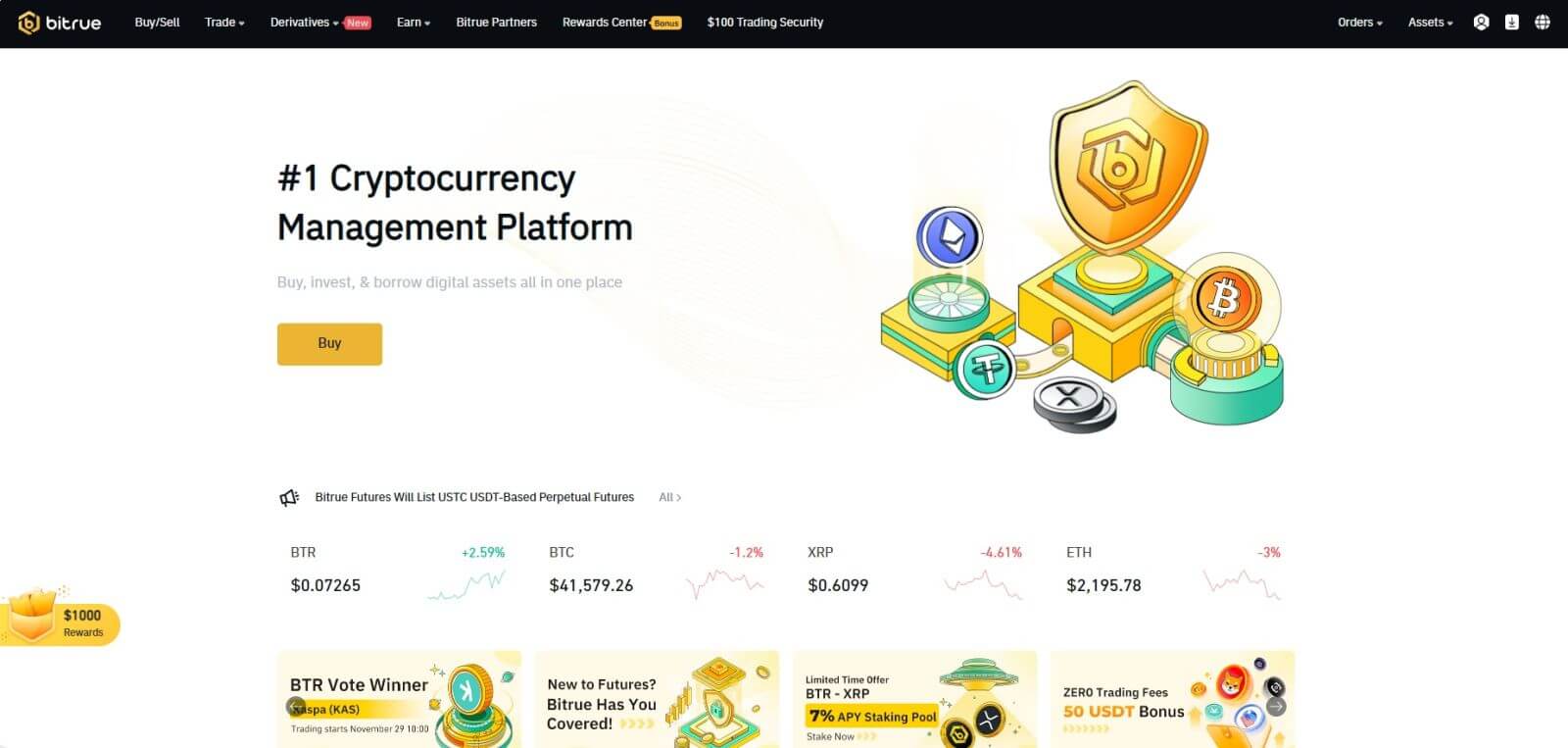
Cara Mendaftar di Aplikasi Bitrue
Langkah 1: Kunjungi aplikasi Bitrue untuk melihat UI beranda.
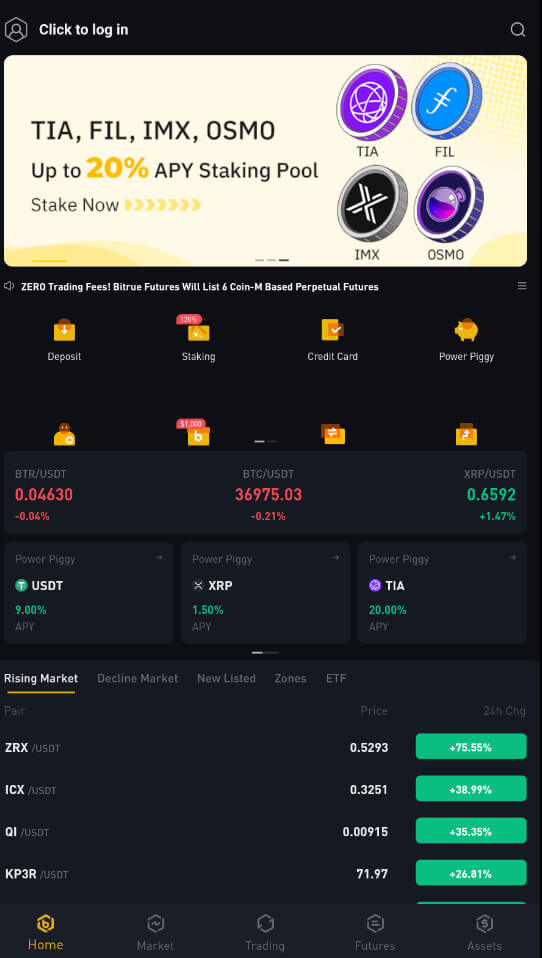
Langkah 2 : Pilih "Klik untuk masuk”.
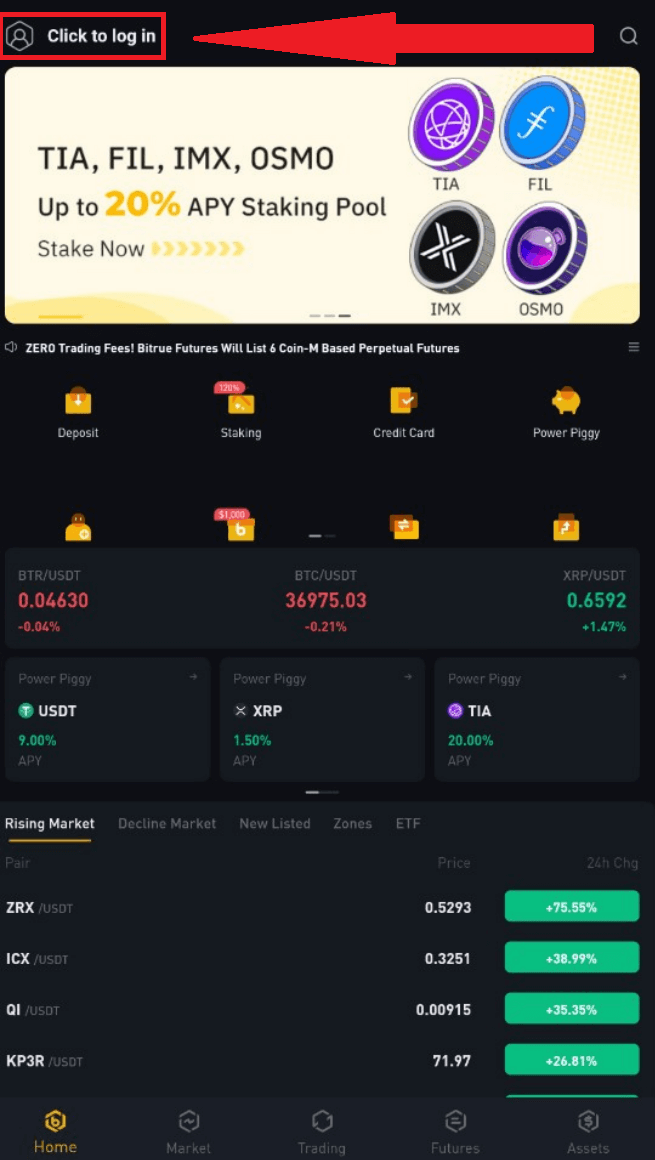
Langkah 3 : Pilih "Daftar sekarang" di bagian bawah dan dapatkan kode konfirmasi dengan memasukkan alamat email Anda.
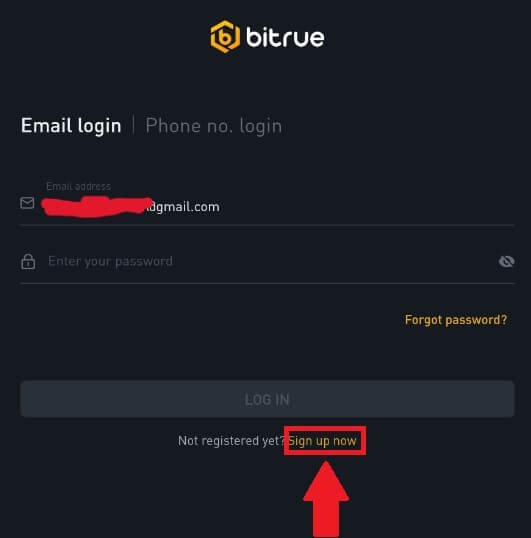
Langkah 4: Saat ini, Anda harus membuat kata sandi yang aman dan, jika ada, mengisi kode undangan.
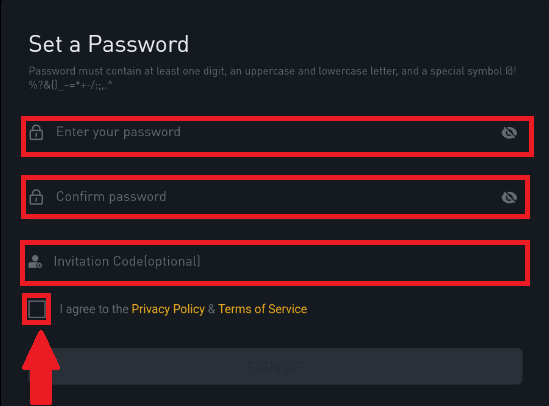
Langkah 5 : Klik "DAFTAR" setelah membaca "Kebijakan Privasi dan Ketentuan Layanan" dan centang kotak di bawah untuk menunjukkan niat Anda untuk mendaftar.
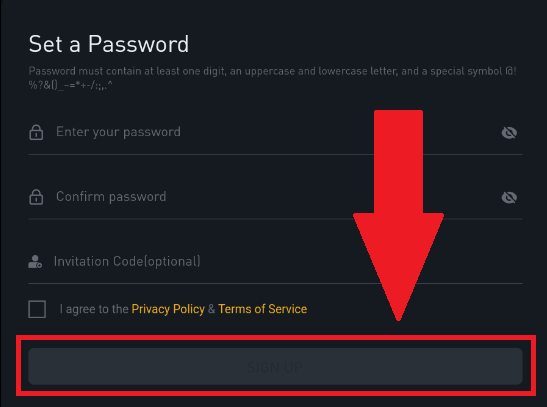
Anda mungkin melihat antarmuka beranda ini setelah berhasil mendaftar 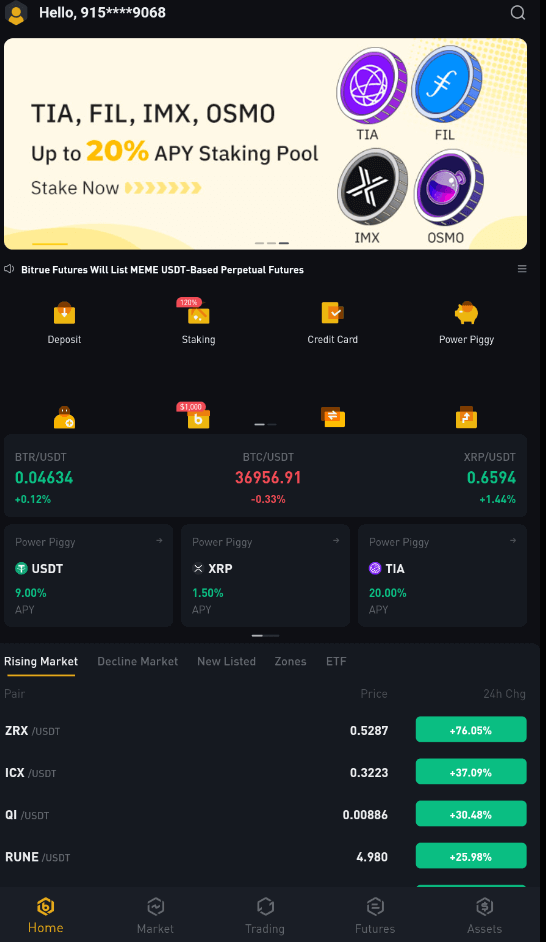
Pertanyaan yang Sering Diajukan (FAQ)
Mengapa saya tidak dapat menerima kode verifikasi SMS?
- Dalam upaya meningkatkan pengalaman pengguna, Bitrue terus memperluas cakupan otentikasi SMS. Meskipun demikian, negara dan wilayah tertentu saat ini tidak didukung.
- Silakan periksa daftar jangkauan SMS global kami untuk melihat apakah lokasi Anda tercakup jika Anda tidak dapat mengaktifkan otentikasi SMS. Harap gunakan Otentikasi Google sebagai autentikasi dua faktor utama Anda jika lokasi Anda tidak disertakan dalam daftar.
- Panduan Cara Mengaktifkan Google Authentication (2FA) semoga bermanfaat bagi Anda.
- Tindakan berikut harus diambil jika Anda masih tidak dapat menerima kode SMS bahkan setelah Anda mengaktifkan otentikasi SMS atau jika Anda saat ini tinggal di negara atau wilayah yang tercakup dalam daftar jangkauan SMS global kami:
- Pastikan ada sinyal jaringan yang kuat di perangkat seluler Anda.
- Nonaktifkan semua pemblokiran panggilan, firewall, anti-virus, dan/atau program penelepon di ponsel Anda yang dapat mencegah nomor Kode SMS kami berfungsi.
- Hidupkan kembali ponsel Anda.
- Sebagai gantinya, coba verifikasi suara.
Mengapa Saya Tidak Dapat Menerima Email dari Bitrue
Jika Anda tidak menerima email yang dikirim dari Bitrue, ikuti petunjuk di bawah ini untuk memeriksa pengaturan email Anda:- Apakah Anda masuk ke alamat email yang terdaftar di akun Bitrue Anda? Terkadang Anda mungkin keluar dari email di perangkat Anda dan karenanya tidak dapat melihat email Bitrue. Silakan masuk dan segarkan.
- Sudahkah Anda memeriksa folder spam email Anda? Jika ternyata penyedia layanan email Anda memasukkan email Bitrue ke folder spam, Anda dapat menandainya sebagai "aman" dengan memasukkan alamat email Bitrue ke dalam daftar putih. Anda dapat merujuk ke Cara Memasukkan Email Bitrue ke Daftar Putih untuk mengaturnya.
- Alamat yang masuk daftar putih:
- [email protected]
- [email protected]
- [email protected]
- [email protected]
- [email protected]
- [email protected]
- [email protected]
- [email protected]
- [email protected]
- [email protected]
- [email protected]
- [email protected]
- [email protected]
- [email protected]
- [email protected]
- Apakah klien email atau penyedia layanan Anda berfungsi normal? Anda dapat memeriksa pengaturan server email untuk memastikan bahwa tidak ada konflik keamanan apa pun yang disebabkan oleh firewall atau perangkat lunak antivirus Anda.
- Apakah kotak masuk email Anda penuh? Jika sudah mencapai batas, Anda tidak akan dapat mengirim atau menerima email. Anda dapat menghapus beberapa email lama untuk mengosongkan ruang untuk email lainnya.
- Jika memungkinkan, daftar dari domain email umum, seperti Gmail, Outlook, dll.
Cara Berdagang di Bitrue
Cara Berdagang Spot di Bitrue (Aplikasi)
1 . Masuk ke aplikasi Bitrue dan klik [Trading] untuk membuka halaman perdagangan spot. 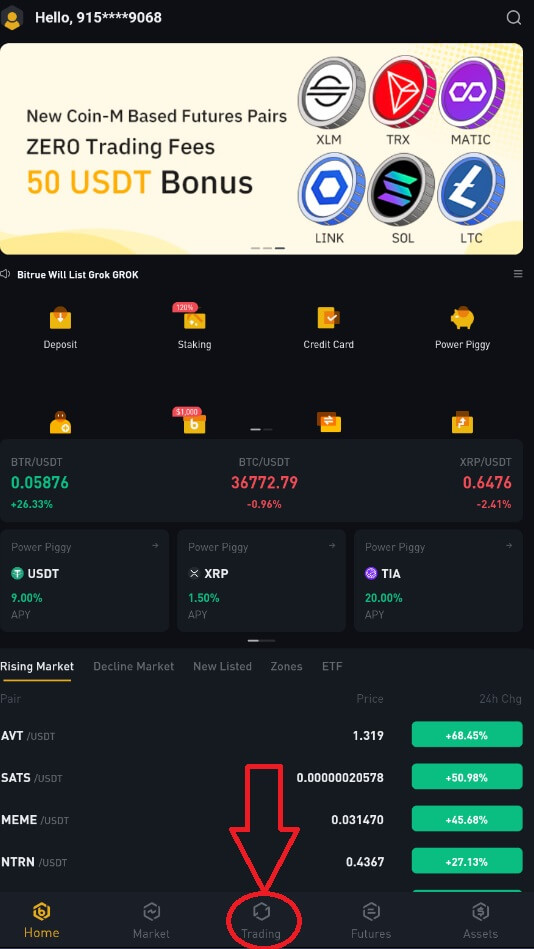
2 . Ini adalah antarmuka untuk perdagangan. 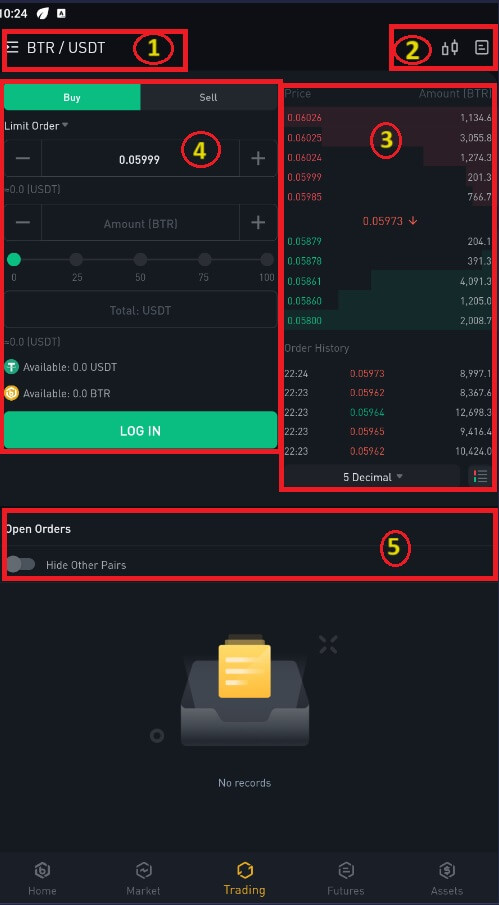
CATATAN: Tentang antarmuka ini:
- Pasangan pasar dan perdagangan.
- Grafik kandil pasar real-time, mendukung pasangan perdagangan mata uang kripto, bagian “Beli Kripto”.
- Buku Pesanan Jual/Beli.
- Beli atau jual mata uang kripto.
- Buka pesanan.
Sebagai contoh, kita akan melakukan perdagangan "Limit Order" untuk membeli BTR:
(1). Masukkan harga spot yang Anda inginkan untuk membeli BTR Anda, dan itu akan memicu limit order. Kami telah menetapkan ini sebagai 0,002 BTC per BTR.
(2). Pada kolom [Jumlah], masukkan jumlah BTR yang ingin Anda beli. Anda juga dapat menggunakan persentase di bawah ini untuk memilih berapa banyak BTC yang Anda simpan yang ingin Anda gunakan untuk membeli BTR.
(3). Setelah harga pasar BTR mencapai 0,002 BTC, limit order akan terpicu dan diselesaikan. 1 BTR akan dikirim ke dompet Anda.
Anda dapat mengikuti langkah yang sama untuk menjual BTR atau mata uang kripto pilihan lainnya dengan memilih tab [Jual].
CATATAN :
- Jenis pesanan default adalah pesanan batas. Jika trader ingin melakukan pemesanan sesegera mungkin, mereka dapat beralih ke [Market Order]. Dengan memilih market order, pengguna dapat langsung melakukan trading pada harga pasar saat ini.
- Jika harga pasar BTR/BTC berada di angka 0,002, namun Anda ingin membeli pada harga tertentu, misalnya 0,001, Anda dapat melakukan [Limit Order]. Ketika harga pasar mencapai harga yang Anda tetapkan, pesanan yang Anda buat akan dieksekusi.
- Persentase yang ditampilkan di bawah bidang BTR [Jumlah] mengacu pada persentase BTC yang Anda simpan yang ingin Anda tukarkan dengan BTR. Tarik penggeser untuk mengubah jumlah yang diinginkan.
Cara Berdagang Spot di Bitrue (Web)
Perdagangan spot adalah pertukaran barang dan jasa secara langsung dengan kurs yang berlaku, terkadang disebut sebagai harga spot, antara pembeli dan penjual. Ketika pesanan terisi, transaksi langsung terjadi. Dengan limit order, pengguna dapat menjadwalkan perdagangan spot untuk dieksekusi ketika harga spot tertentu yang lebih baik tercapai. Dengan menggunakan antarmuka halaman perdagangan kami, Anda dapat melakukan perdagangan spot di Bitrue.1 . Masukkan informasi akun Bitrue Anda dengan mengunjungi situs web Bitrue kami .
2 . Untuk mengakses halaman perdagangan spot mata uang kripto apa pun, cukup klik halaman tersebut dari beranda, lalu pilih salah satu.

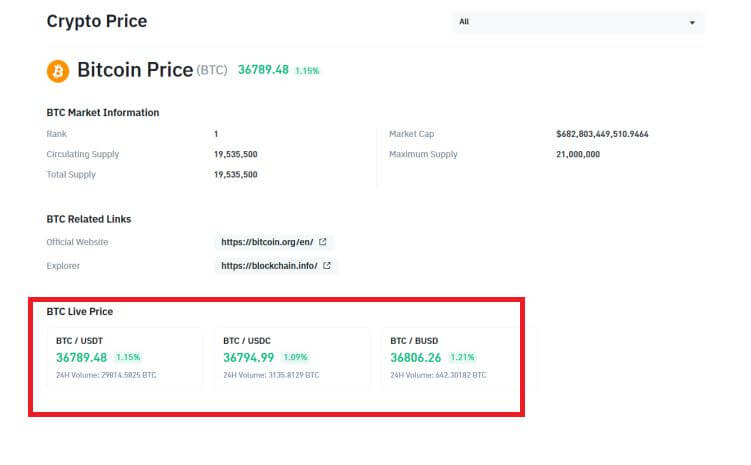
- Pasangan Pasar dan Perdagangan.
- Transaksi perdagangan pasar terbaru.
- Volume perdagangan suatu pasangan perdagangan dalam 24 jam.
- Grafik kandil dan Kedalaman Pasar.
- Jual buku pesanan.
- Jenis Perdagangan: Perdagangan 3X Panjang, 3X Pendek, atau Masa Depan.
- Beli Mata Uang Kripto.
- Jual Mata Uang Kripto.
- Jenis pesanan: Limit/Pasar/TriggerOrder.
- Beli buku pesanan.
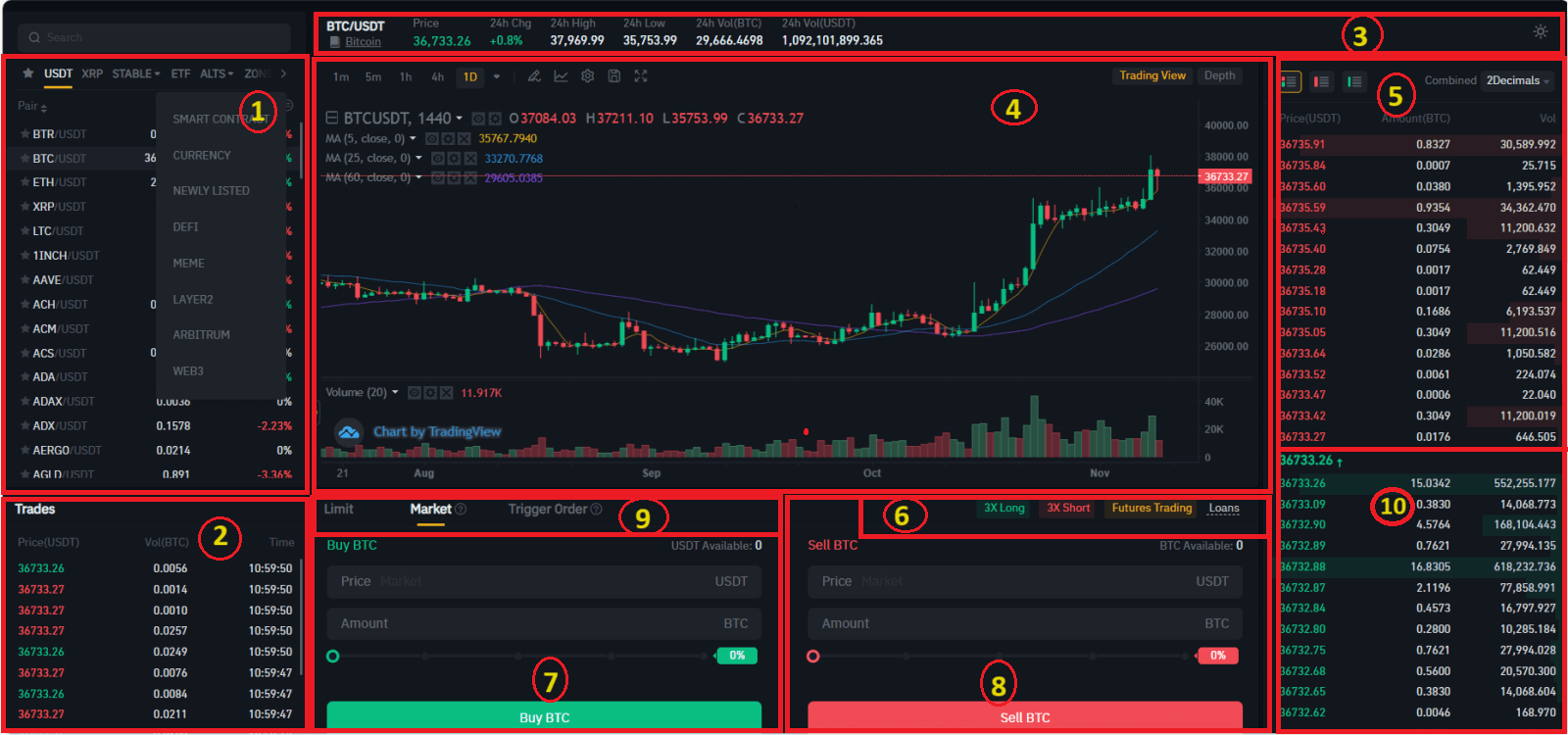
Apa itu Fungsi Stop-Limit dan Bagaimana Cara Menggunakannya
Stop-Limit order adalah limit order yang memiliki harga limit dan harga stop. Ketika harga stop tercapai, limit order akan ditempatkan pada buku order. Setelah harga batas tercapai, pesanan batas akan dieksekusi.
- Harga penghentian: Ketika harga aset mencapai harga penghentian, perintah Stop-Limit dijalankan untuk membeli atau menjual aset pada harga batas atau lebih baik.
- Harga batas: harga yang dipilih (atau mungkin lebih baik) di mana perintah Stop-Limit dieksekusi.
Anda dapat mengatur harga stop dan harga limit pada harga yang sama. Namun, disarankan agar harga stop untuk order jual sedikit lebih tinggi dari harga batas. Perbedaan harga ini akan memungkinkan adanya kesenjangan keamanan dalam harga antara saat pesanan dipicu dan saat pesanan dipenuhi.
Anda dapat menetapkan harga stop sedikit lebih rendah dari harga batas untuk pesanan beli. Hal ini juga akan mengurangi risiko pesanan Anda tidak terpenuhi.
Cara membuat order Stop-Limit
Cara memasang order Stop-Limit di Bitrue
1 . Masuk ke akun Bitrue Anda dan buka [Trade]-[Spot]. Pilih [ Beli ] atau [ Jual ], lalu klik [Pemicu Pesanan].
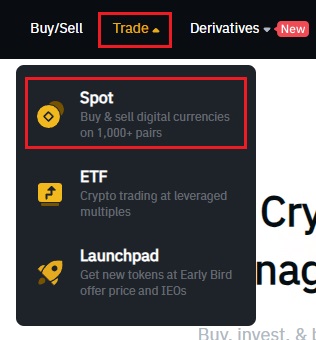
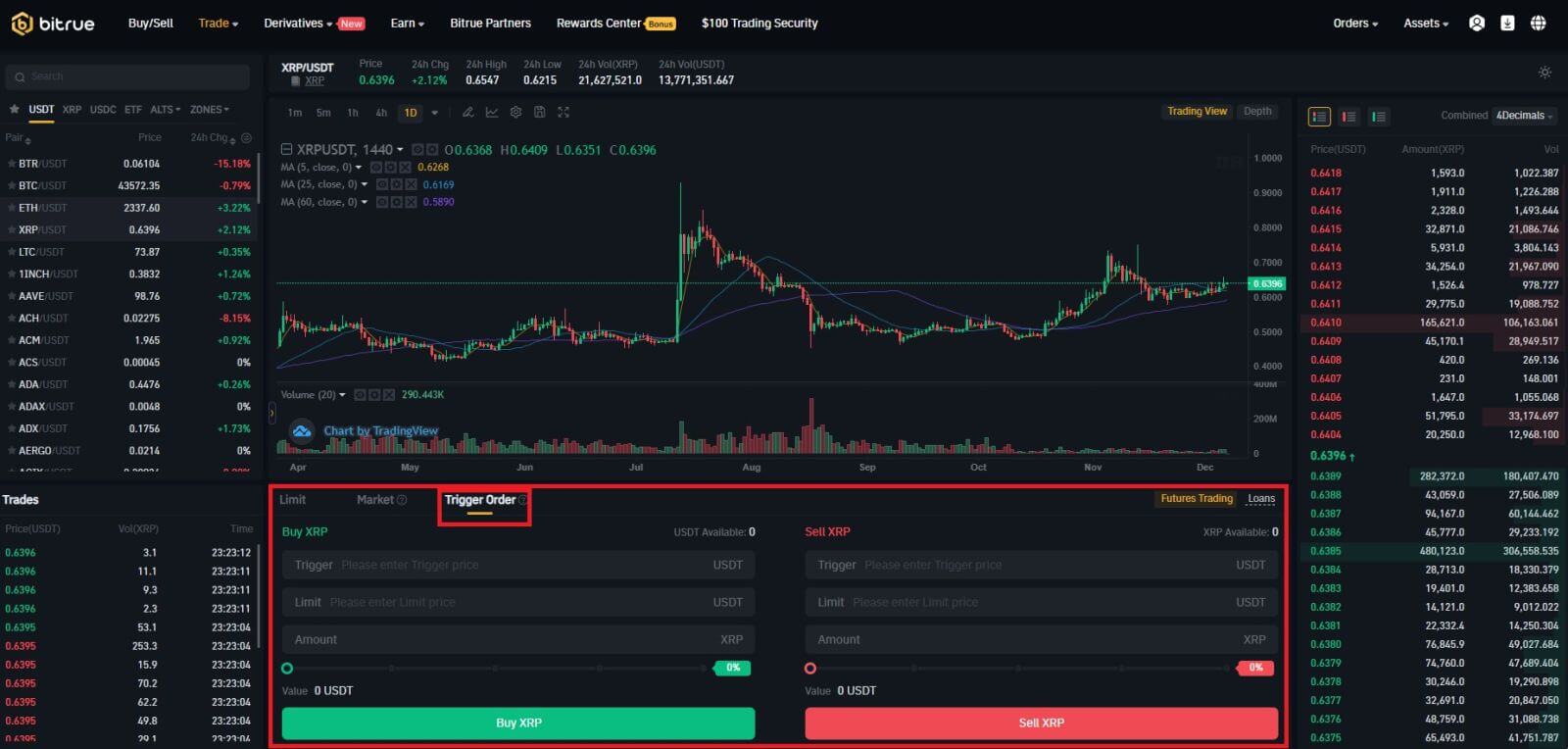
2 . Masukkan harga pemicu, harga batas, dan jumlah kripto yang ingin Anda beli. Klik [Beli XRP] untuk mengonfirmasi detail transaksi.
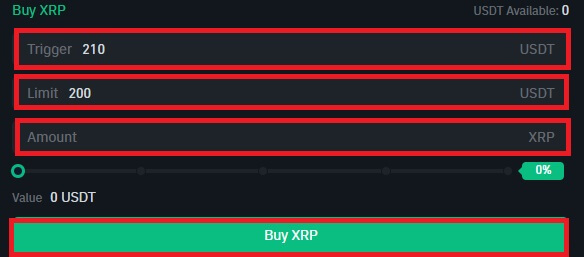
Bagaimana cara melihat order Stop-Limit saya?
Setelah Anda mengirimkan pesanan, Anda dapat melihat dan mengedit pesanan pemicu Anda di bawah [ Pesanan Terbuka ].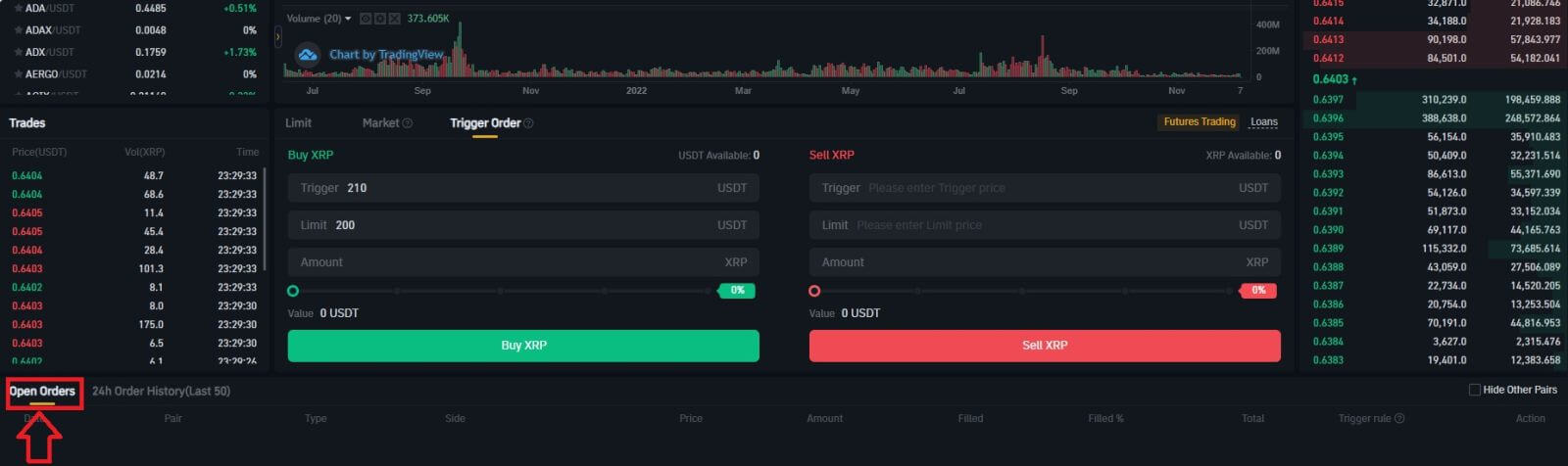 Untuk melihat pesanan yang dieksekusi atau dibatalkan, buka tab [ Riwayat Pesanan 24 jam (50 Terakhir) ].
Untuk melihat pesanan yang dieksekusi atau dibatalkan, buka tab [ Riwayat Pesanan 24 jam (50 Terakhir) ]. Pertanyaan yang Sering Diajukan (FAQ)
Apa itu Limit Order
- Limit order adalah order yang Anda tempatkan pada buku order dengan harga limit tertentu. Ini tidak akan langsung dieksekusi, seperti order pasar. Sebaliknya, limit order hanya akan dieksekusi jika harga pasar mencapai harga limit Anda (atau lebih baik). Oleh karena itu, Anda dapat menggunakan limit order untuk membeli dengan harga lebih rendah atau menjual dengan harga lebih tinggi dari harga pasar saat ini.
- Misalnya, Anda menempatkan pesanan batas beli untuk 1 BTC seharga $60.000, dan harga BTC saat ini adalah 50.000. Limit order Anda akan segera dipenuhi pada $50.000, karena ini adalah harga yang lebih baik daripada harga yang Anda tetapkan ($60.000).
- Demikian pula, jika Anda menempatkan pesanan batas jual untuk 1 BTC seharga $40.000 dan harga BTC saat ini adalah $50.000, pesanan akan segera dipenuhi pada $50.000 karena ini adalah harga yang lebih baik daripada $40.000.
Apa itu tatanan pasar
Perintah pasar dieksekusi pada harga pasar saat ini secepat mungkin saat Anda melakukan pemesanan. Anda dapat menggunakannya untuk menempatkan pesanan beli dan jual.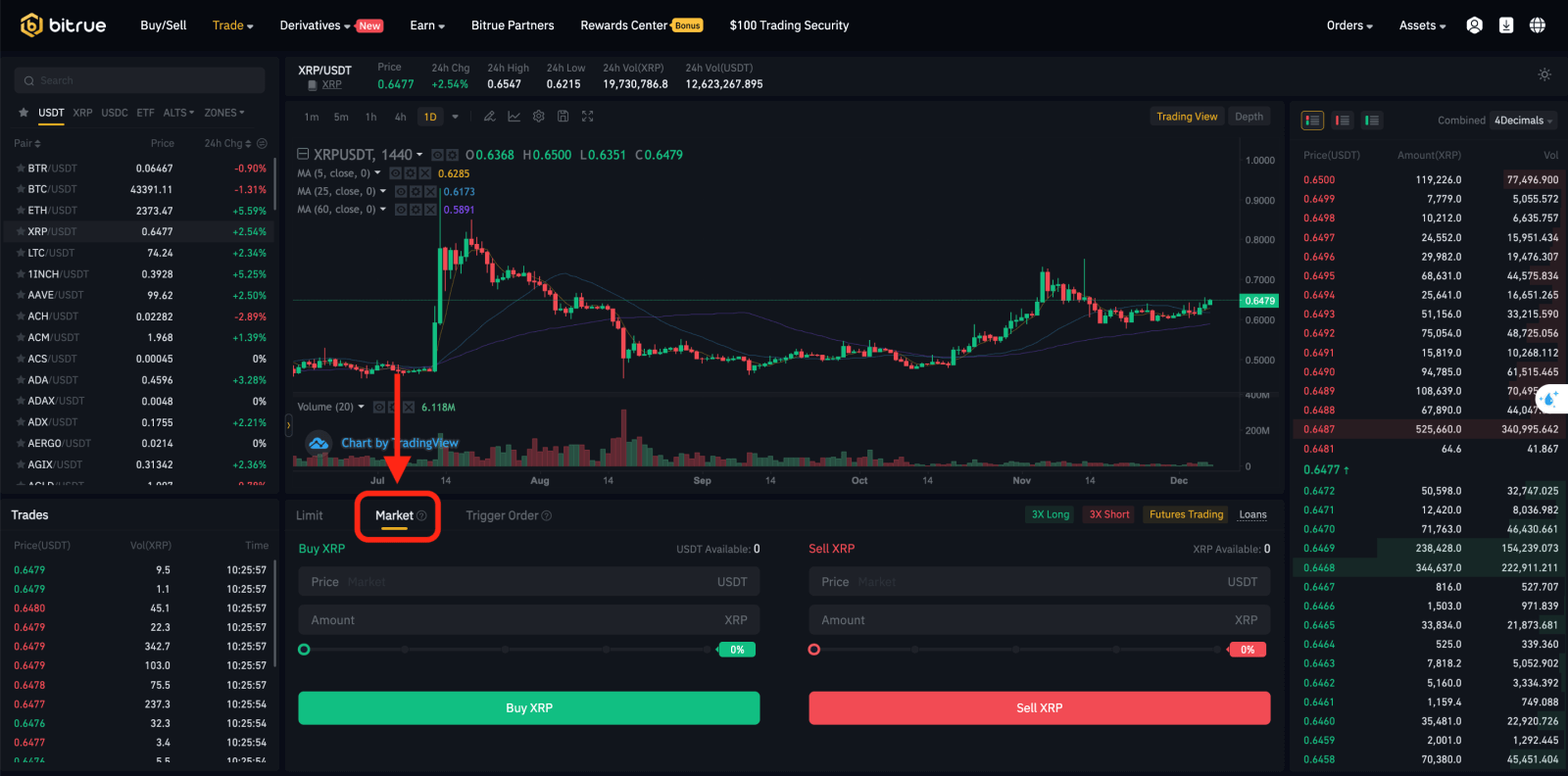
Bagaimana cara melihat aktivitas perdagangan spot saya
Anda dapat melihat aktivitas perdagangan spot Anda dari Spot di sudut kanan atas antarmuka perdagangan.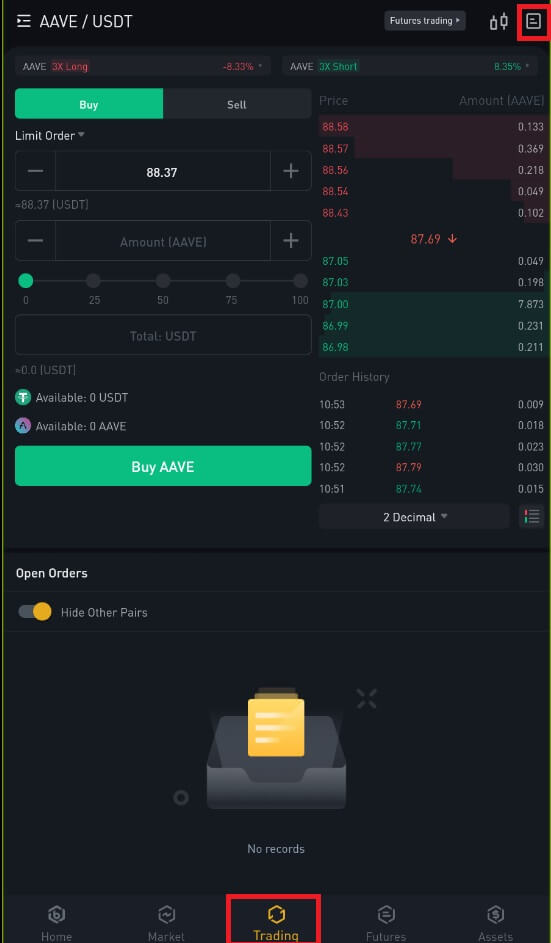
1. Buka pesanan
Di bawah tab [Pesanan Terbuka] , Anda dapat melihat detail pesanan terbuka Anda, termasuk:- Tanggal pemesanan.
- Pasangan dagang.
- Jenis pesanan.
- Harga pesanan.
- Jumlah pesanan.
- Dipenuhi %.
- Jumlah total.
- Kondisi pemicu.

2. Riwayat pesanan
Riwayat pesanan menampilkan catatan pesanan Anda yang terisi dan tidak terisi selama periode tertentu. Anda dapat melihat detail pesanan, antara lain:- Tanggal pemesanan.
- Pasangan dagang.
- Jenis pesanan.
- Harga pesanan.
- Jumlah pesanan terisi.
- Dipenuhi %.
- Jumlah total.
- Kondisi pemicu.